1. Come accedere alle GIF con Microsoft SwiftKey
2. Aggiunta di una GIF alla conversazione
4. Problemi comuni relativi alle GIF
Se ami le GIF quanto noi, sarai lieto di sapere che abbiamo reso possibile la ricerca, la ricerca e la condivisione delle tue GIF preferite direttamente dalla tastiera Microsoft SwiftKey.
1 - Come accedere alle GIF
Le GIF possono essere trovate aprendo il pannello Emoji.
A tale scopo, eseguire le operazioni seguenti:
-
Aprire la barra degli strumenti toccando l'icona, quindi premere l'icona 'GIF'

Oppure
-
Tocca il tasto emoji dedicato sulla tastiera
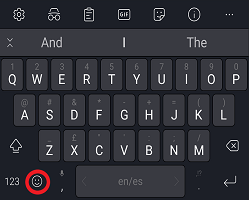
2 - Come aggiungere GIF alla conversazione
L'aggiunta e la selezione di una GIF funzionano esattamente allo stesso modo di Emoji.
Le GIF sono ospitate in diverse categorie, che possono essere scorrete a sinistra e a destra.
Basta toccare la GIF preferita per inserirla nel messaggio.
3 - Come cercare GIF
Se stai lottando per trovare quella GIF perfetta, potresti voler sfruttare lo strumento di ricerca.
-
Toccare l'icona della lente di ingrandimento.
-
Digita nella barra di ricerca.
-
Microsoft SwiftKey restituisce i risultati della ricerca gif.


4 - Problemi comuni relativi alle GIF
Siamo consapevoli delle limitazioni seguenti quando aggiungiamo GIF (tieni presente che questi bug non sono segnalabili):
Le GIF vengono sostituite da URL
In alcuni dispositivi scoprirai che non è possibile allegarli a un SMS (con conseguente sostituzione della GIF con un URL).
Ciò può verificarsi per due motivi: perché superano le dimensioni massime consentite per i file o perché alcune reti impongono limiti che non possiamo controllare. In primo luogo incoraggiamo gli utenti a scaricare e usare un'alternativa alla loro app di messaggistica stock. Una raccomandazione popolare è l'app Messaggi Android di Google.
Non è possibile rispondere con una GIF
A volte si scoprirà che l'invio di una GIF crea una conversazione o un messaggio completamente nuovo.
Utilizzo dei dati
Come per tutti i file multimediali multimediali, se temi che le GIF effetto potrebbero avere sul tuo limite di dati, ti consigliamo di passare al WiFi durante l'esplorazione e l'invio di GIF.
Se ti piacciono tanto le GIF quanto noi, sarai lieto di sapere che da Microsoft SwiftKey 2.3.0 abbiamo reso possibile cercare, individuare e condividere le tue GIF preferite direttamente dalla tastiera Microsoft SwiftKey.
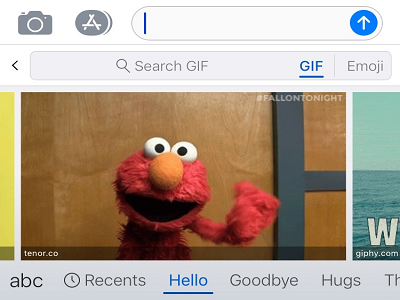
1 - Come accedere alle GIF
Le GIF sono disponibili:
-
Premere '+' per aprire la barra degli strumenti
Oppure
-
Toccando il tasto "Emoji veloce" sulla tastiera
2 - Come aggiungere GIF alla conversazione
L'aggiunta e la selezione di una GIF funzionano esattamente allo stesso modo di Emoji.
Le GIF sono ospitate in diverse categorie, che possono essere scorrete a sinistra e a destra. È disponibile anche una scheda "Recenti" che mostra tutte le GIF usate di recente.
Per inserire una GIF nella conversazione basta toccarla. Il file verrà copiato negli Appunti.
Si tratta semplicemente di inserirlo nel messaggio. Toccare la conversazione e selezionare "Incolla".
3 - Come cercare GIF
Se stai lottando per trovare quella GIF perfetta, potresti voler sfruttare lo strumento di ricerca.
Con 'GIF' selezionato appena digita nella barra di ricerca, Microsoft SwiftKey restituisce i risultati della ricerca GIF. Facile!
4 - Gestione delle GIF
La scheda "Recenti" contiene tutte le GIF inviate o salvate di recente.
Per salvare una GIF
Se hai uno o più preferiti particolari, salvare una GIF è un modo rapido per trovarla di nuovo.
Premi a lungo su una GIF e tocca "Salva". Verrà quindi visualizzata nei 'Recenti'.
Per eliminare una GIF
Puoi anche rimuovere una GIF salvata in precedenza dalla scheda "Recenti".
Basta premere a lungo sul GIF e toccare 'Elimina'. Nota: verrà comunque visualizzato nella rispettiva categoria originale.
5 - Domande frequenti su GIF
Utilizzo dei dati
Come per tutti i file multimediali multimediali, se temi che le GIF effetto potrebbero avere sul tuo limite di dati, ti consigliamo di passare al WiFi durante l'esplorazione e l'invio di GIF.










